钉钉网课直播怎么签到_钉钉网课直播进行签到方法
- WBOY转载
- 2024-04-29 16:04:08644浏览
对于钉钉网课直播的签到,很多同学可能遇到过困惑,不知道如何签到。为了解决这一问题,php小编小新为大家带来详细介绍,帮助大家轻松签到钉钉网课直播。下面就让我们一起来了解一下具体的方法吧。
1、打开软件,在首页界面中选择需要发起课前签到的班级群,点击进入班级群聊。
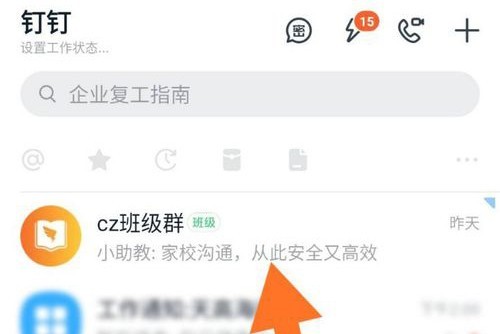
2、点击进入群聊界面后,点击界面右下方的【在线课堂】选项,会进入班级在线课堂界面。
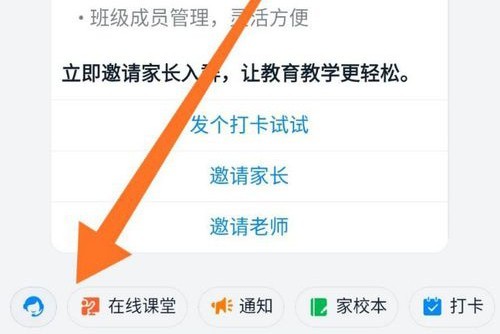
3、在班级在线课堂界面中,找到【发起课前签到】选项,点击选项右边的【立即发起】,就能够开始发布课前签到了。
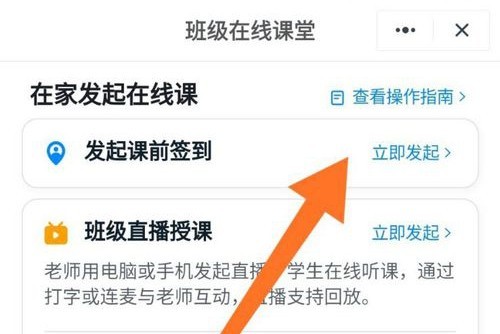
4、点击【立即发起】之后会进入课程签到界面,设置好签到说明和签到结束时间,点击下方的【开始签到】选项就成功发起课前签到了。
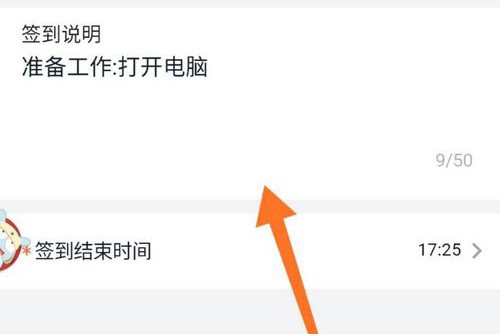
5、回到群聊界面,就可以看到刚刚发布的签到消息了。
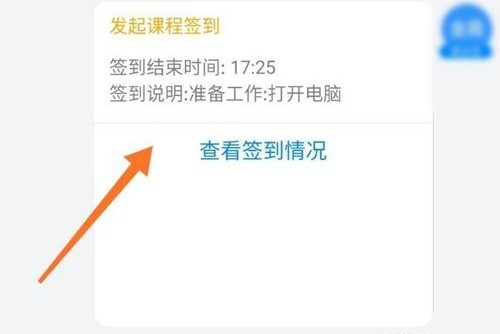
6、点击签到信息就会进入签到统计界面,可以看到班级群中具体的签到情况了。
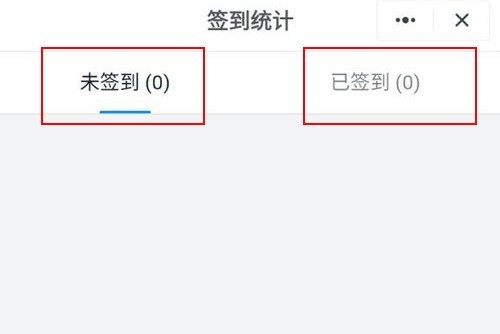
以上是钉钉网课直播怎么签到_钉钉网课直播进行签到方法的详细内容。更多信息请关注PHP中文网其他相关文章!
声明:
本文转载于:zol.com.cn。如有侵权,请联系admin@php.cn删除

